2016 OPEL MERIVA audio
[x] Cancel search: audioPage 20 of 175
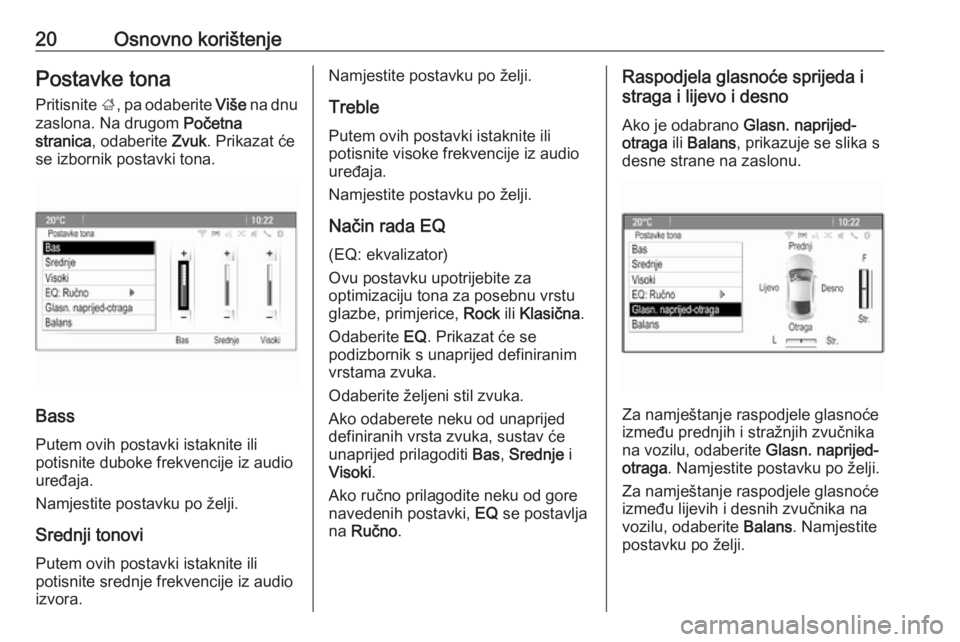
20Osnovno korištenjePostavke tonaPritisnite ;, pa odaberite Više na dnu
zaslona. Na drugom Početna
stranica , odaberite Zvuk. Prikazat će
se izbornik postavki tona.
Bass
Putem ovih postavki istaknite ili
potisnite duboke frekvencije iz audio
uređaja.
Namjestite postavku po želji.
Srednji tonovi Putem ovih postavki istaknite ili
potisnite srednje frekvencije iz audio
izvora.
Namjestite postavku po želji.
Treble
Putem ovih postavki istaknite ili
potisnite visoke frekvencije iz audio
uređaja.
Namjestite postavku po želji.
Način rada EQ (EQ: ekvalizator)
Ovu postavku upotrijebite za
optimizaciju tona za posebnu vrstu
glazbe, primjerice, Rock ili Klasična .
Odaberite EQ. Prikazat će se
podizbornik s unaprijed definiranim
vrstama zvuka.
Odaberite željeni stil zvuka.
Ako odaberete neku od unaprijed
definiranih vrsta zvuka, sustav će
unaprijed prilagoditi Bas, Srednje i
Visoki .
Ako ručno prilagodite neku od gore
navedenih postavki, EQ se postavlja
na Ručno .Raspodjela glasnoće sprijeda i
straga i lijevo i desno
Ako je odabrano Glasn. naprijed-
otraga ili Balans , prikazuje se slika s
desne strane na zaslonu.
Za namještanje raspodjele glasnoće
između prednjih i stražnjih zvučnika
na vozilu, odaberite Glasn. naprijed-
otraga . Namjestite postavku po želji.
Za namještanje raspodjele glasnoće
između lijevih i desnih zvučnika na
vozilu, odaberite Balans. Namjestite
postavku po želji.
Page 21 of 175

Osnovno korištenje21Postavke glasnoće
Prilagodba automatske glasnoće
Pritisnite CONFIG, pa odaberite
Postavke za radio .
Odaberite Automatska glasnoća kako
biste prikazali odgovarajući izbornik.
Za podešavanje stupnja podešavanja glasnoće postavite Automatska
glasnoća na Isključeno , Mala ,
Srednja ili Velika .
Isključeno : nema povećanja glasnoće
s porastom brzine.
Velika : maksimalno povećanje
glasnoće s porastom brzine.
Prilagodba glasnoće pokretanja Pritisnite CONFIG, pa odaberite
Postavke za radio .
Odaberite Maksimalna početna
glasnoća kako biste prikazali
odgovarajući izbornik.
Namjestite postavku po želji.Prilagođavanje glasnoće
prometnih obavijesti
Glasnoća obavijesti o stanju u
prometu može se unaprijed postaviti
na razinu neovisnu od "normalne"
glasnoće.
Pritisnite CONFIG, pa odaberite
Postavke za radio .
Odaberite RDS opcije i zatim
Glasnoća obavijesti o stanju u
prometu za prikaz odgovarajućeg
izbornika.
Namjestite postavku po želji.
Napomena
Tijekom emitiranja obavijesti
glasnoća se jednostavno može prilagoditi putem kotačića m.
Prilagodba glasnoće zvučnog
upozoritelja
Prilikom rukovanja komandama u
vozilu zvučni signali bip potvrđuju
vaše radnje. Glasnoća zvučnih
signala bip može se prilagoditi.
Pritisnite CONFIG, pa odaberite
Postavke vozila .Odaberite Udobnost i pogodnost i
zatim Glasnoća zvona za prikaz
odgovarajućeg podizbornika.
Odaberite Mala ili Velika .
Prilagodba glasnoće navigacije
Pritisnite CONFIG, pa odaberite
Postavke navigacije .
Odaberite Glasovno navođenje i
zatim Glasnoća navigacije . Prikazat
će se odgovarajući podizbornik.
Za prilagodbu glasnoće objava
odaberite Obavijest i namjestite
postavku po želji.
Za prilagodbu glasnoće audio izvora
koji se može reproducirati u pozadini
odaberite Pozadina i namjestite
postavku po želji.
Odaberite Ispitivanje glasnoće kako
biste čuli zvučni primjer postavki.
Napomena
Tijekom emitiranja obavijesti,
glasnoća se jednostavno može
prilagoditi pritiskom na m.
Page 24 of 175
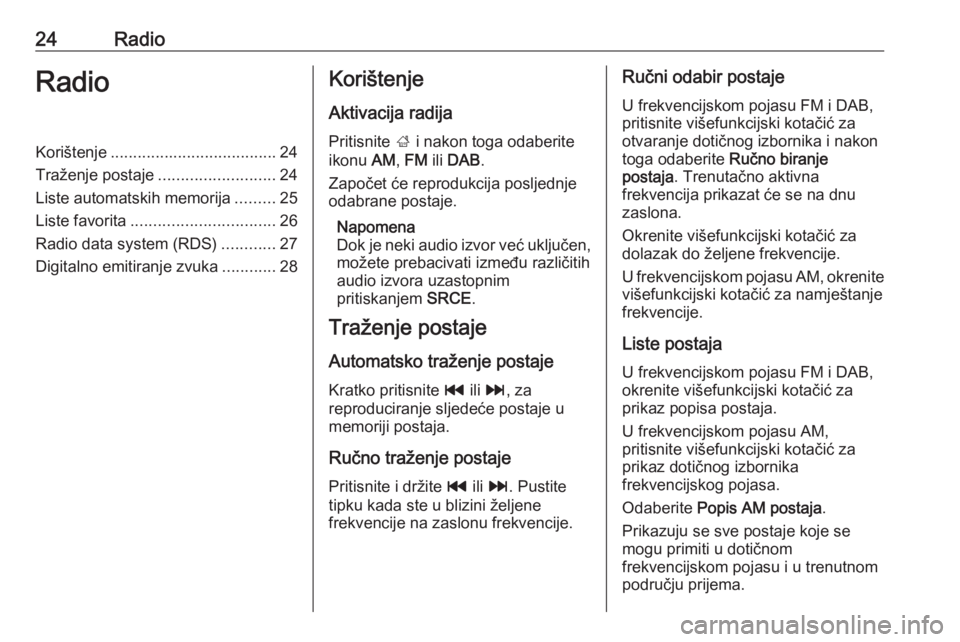
24RadioRadioKorištenje..................................... 24
Traženje postaje ..........................24
Liste automatskih memorija .........25
Liste favorita ................................ 26
Radio data system (RDS) ............27
Digitalno emitiranje zvuka ............28Korištenje
Aktivacija radija
Pritisnite ; i nakon toga odaberite
ikonu AM, FM ili DAB .
Započet će reprodukcija posljednje odabrane postaje.
Napomena
Dok je neki audio izvor već uključen,
možete prebacivati između različitih
audio izvora uzastopnim
pritiskanjem SRCE.
Traženje postaje
Automatsko traženje postaje
Kratko pritisnite t ili v , za
reproduciranje sljedeće postaje u memoriji postaja.
Ručno traženje postajePritisnite i držite t ili v . Pustite
tipku kada ste u blizini željene
frekvencije na zaslonu frekvencije.Ručni odabir postaje
U frekvencijskom pojasu FM i DAB,
pritisnite višefunkcijski kotačić za
otvaranje dotičnog izbornika i nakon
toga odaberite Ručno biranje
postaja . Trenutačno aktivna
frekvencija prikazat će se na dnu
zaslona.
Okrenite višefunkcijski kotačić za
dolazak do željene frekvencije.
U frekvencijskom pojasu AM, okrenite
višefunkcijski kotačić za namještanje
frekvencije.
Liste postaja
U frekvencijskom pojasu FM i DAB,
okrenite višefunkcijski kotačić za
prikaz popisa postaja.
U frekvencijskom pojasu AM,
pritisnite višefunkcijski kotačić za
prikaz dotičnog izbornika
frekvencijskog pojasa.
Odaberite Popis AM postaja .
Prikazuju se sve postaje koje se
mogu primiti u dotičnom
frekvencijskom pojasu i u trenutnom
području prijema.
Page 29 of 175
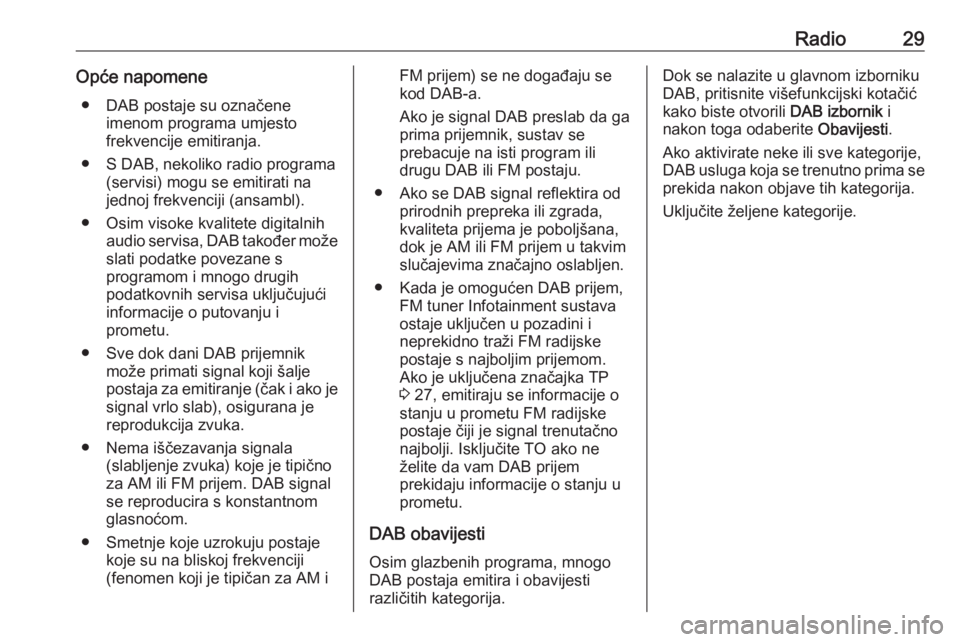
Radio29Opće napomene● DAB postaje su označene imenom programa umjesto
frekvencije emitiranja.
● S DAB, nekoliko radio programa (servisi) mogu se emitirati na
jednoj frekvenciji (ansambl).
● Osim visoke kvalitete digitalnih audio servisa, DAB također može
slati podatke povezane s
programom i mnogo drugih
podatkovnih servisa uključujući
informacije o putovanju i
prometu.
● Sve dok dani DAB prijemnik može primati signal koji šalje
postaja za emitiranje (čak i ako je
signal vrlo slab), osigurana je
reprodukcija zvuka.
● Nema iščezavanja signala (slabljenje zvuka) koje je tipično
za AM ili FM prijem. DAB signal
se reproducira s konstantnom
glasnoćom.
● Smetnje koje uzrokuju postaje koje su na bliskoj frekvenciji
(fenomen koji je tipičan za AM iFM prijem) se ne događaju se
kod DAB-a.
Ako je signal DAB preslab da ga
prima prijemnik, sustav se
prebacuje na isti program ili
drugu DAB ili FM postaju.
● Ako se DAB signal reflektira od prirodnih prepreka ili zgrada,
kvaliteta prijema je poboljšana,
dok je AM ili FM prijem u takvim
slučajevima značajno oslabljen.
● Kada je omogućen DAB prijem, FM tuner Infotainment sustava
ostaje uključen u pozadini i
neprekidno traži FM radijske
postaje s najboljim prijemom.
Ako je uključena značajka TP
3 27, emitiraju se informacije o
stanju u prometu FM radijske
postaje čiji je signal trenutačno
najbolji. Isključite TO ako ne
želite da vam DAB prijem
prekidaju informacije o stanju u
prometu.
DAB obavijesti Osim glazbenih programa, mnogo
DAB postaja emitira i obavijesti
različitih kategorija.Dok se nalazite u glavnom izborniku
DAB, pritisnite višefunkcijski kotačić
kako biste otvorili DAB izbornik i
nakon toga odaberite Obavijesti.
Ako aktivirate neke ili sve kategorije,
DAB usluga koja se trenutno prima se
prekida nakon objave tih kategorija.
Uključite željene kategorije.
Page 30 of 175
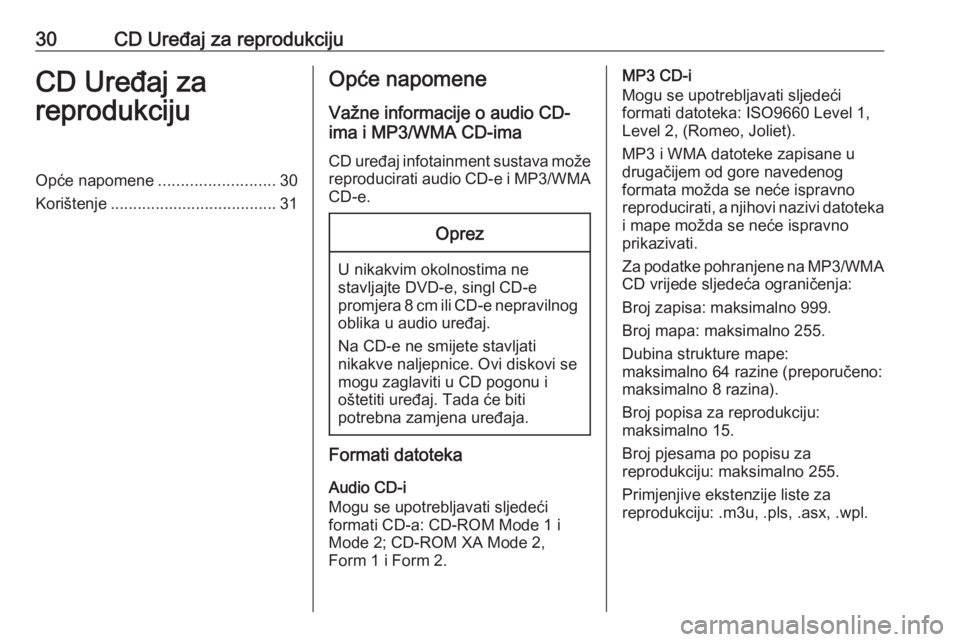
30CD Uređaj za reprodukcijuCD Uređaj za
reprodukcijuOpće napomene ..........................30
Korištenje ..................................... 31Opće napomene
Važne informacije o audio CD-
ima i MP3/WMA CD-ima
CD uređaj infotainment sustava možereproducirati audio CD-e i MP3/WMA
CD-e.Oprez
U nikakvim okolnostima ne
stavljajte DVD-e, singl CD-e
promjera 8 cm ili CD-e nepravilnog oblika u audio uređaj.
Na CD-e ne smijete stavljati
nikakve naljepnice. Ovi diskovi se
mogu zaglaviti u CD pogonu i
oštetiti uređaj. Tada će biti
potrebna zamjena uređaja.
Formati datoteka
Audio CD-i
Mogu se upotrebljavati sljedeći
formati CD-a: CD-ROM Mode 1 i Mode 2; CD-ROM XA Mode 2,
Form 1 i Form 2.
MP3 CD-i
Mogu se upotrebljavati sljedeći
formati datoteka: ISO9660 Level 1,
Level 2, (Romeo, Joliet).
MP3 i WMA datoteke zapisane u
drugačijem od gore navedenog
formata možda se neće ispravno
reproducirati, a njihovi nazivi datoteka
i mape možda se neće ispravno
prikazivati.
Za podatke pohranjene na MP3/WMA CD vrijede sljedeća ograničenja:
Broj zapisa: maksimalno 999.
Broj mapa: maksimalno 255.
Dubina strukture mape:
maksimalno 64 razine (preporučeno:
maksimalno 8 razina).
Broj popisa za reprodukciju:
maksimalno 15.
Broj pjesama po popisu za
reprodukciju: maksimalno 255.
Primjenjive ekstenzije liste za
reprodukciju: .m3u, .pls, .asx, .wpl.
Page 31 of 175
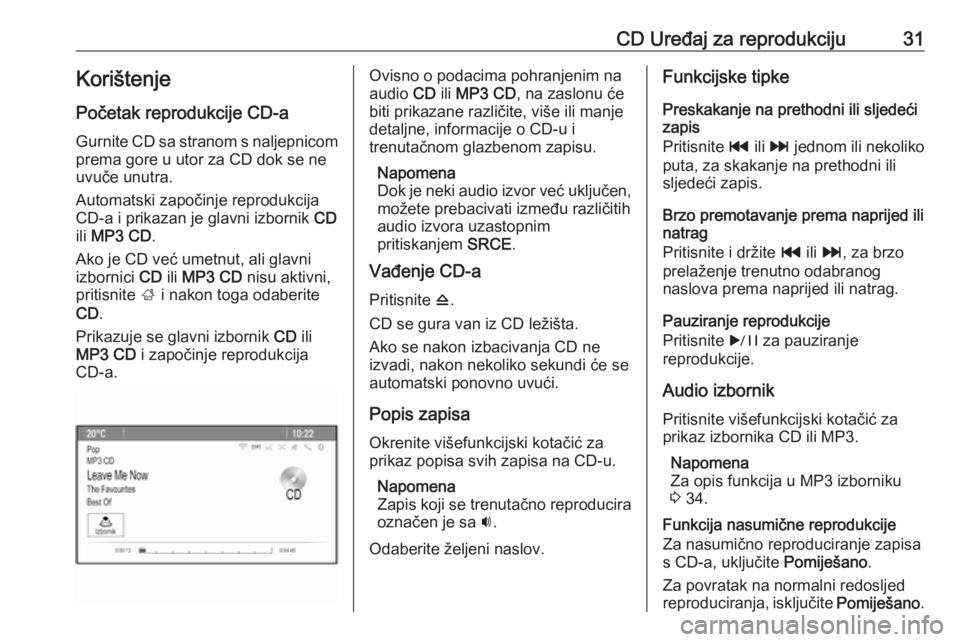
CD Uređaj za reprodukciju31KorištenjePočetak reprodukcije CD-a
Gurnite CD sa stranom s naljepnicom prema gore u utor za CD dok se ne
uvuče unutra.
Automatski započinje reprodukcija
CD-a i prikazan je glavni izbornik CD
ili MP3 CD .
Ako je CD već umetnut, ali glavni
izbornici CD ili MP3 CD nisu aktivni,
pritisnite ; i nakon toga odaberite
CD .
Prikazuje se glavni izbornik CD ili
MP3 CD i započinje reprodukcija
CD-a.Ovisno o podacima pohranjenim na
audio CD ili MP3 CD , na zaslonu će
biti prikazane različite, više ili manje detaljne, informacije o CD-u i
trenutačnom glazbenom zapisu.
Napomena
Dok je neki audio izvor već uključen,
možete prebacivati između različitih
audio izvora uzastopnim
pritiskanjem SRCE.
Vađenje CD-a
Pritisnite d.
CD se gura van iz CD ležišta.
Ako se nakon izbacivanja CD ne
izvadi, nakon nekoliko sekundi će se
automatski ponovno uvući.
Popis zapisa
Okrenite višefunkcijski kotačić za
prikaz popisa svih zapisa na CD-u.
Napomena
Zapis koji se trenutačno reproducira
označen je sa i.
Odaberite željeni naslov.Funkcijske tipke
Preskakanje na prethodni ili sljedeći
zapis
Pritisnite t ili v jednom ili nekoliko
puta, za skakanje na prethodni ili
sljedeći zapis.
Brzo premotavanje prema naprijed ili
natrag
Pritisnite i držite t ili v , za brzo
prelaženje trenutno odabranog
naslova prema naprijed ili natrag.
Pauziranje reprodukcije
Pritisnite r za pauziranje
reprodukcije.
Audio izbornik
Pritisnite višefunkcijski kotačić za
prikaz izbornika CD ili MP3.
Napomena
Za opis funkcija u MP3 izborniku 3 34.
Funkcija nasumične reprodukcije
Za nasumično reproduciranje zapisa
s CD-a, uključite Pomiješano.
Za povratak na normalni redosljed
reproduciranja, isključite Pomiješano.
Page 32 of 175
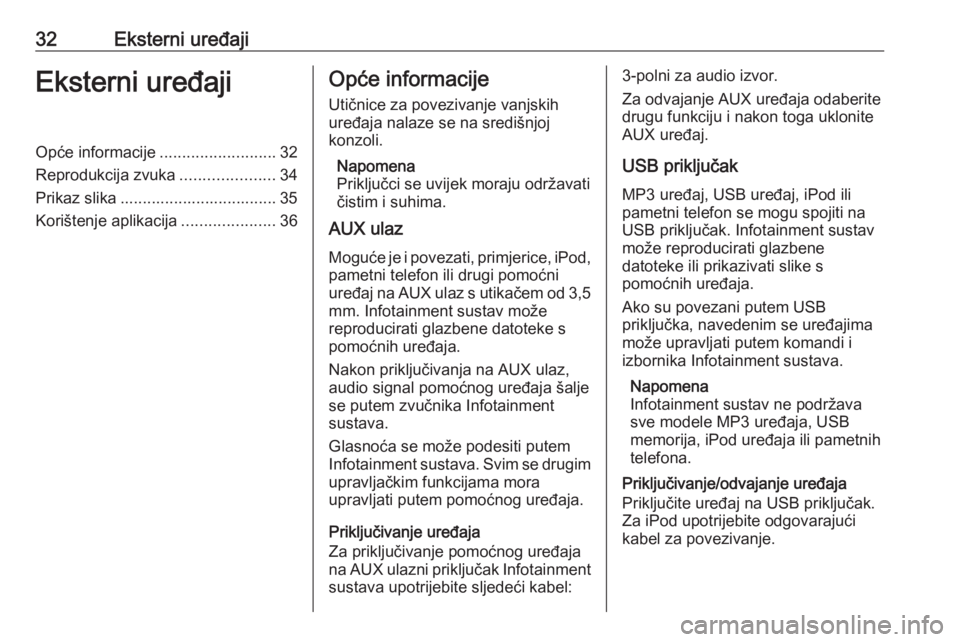
32Eksterni uređajiEksterni uređajiOpće informacije..........................32
Reprodukcija zvuka .....................34
Prikaz slika ................................... 35
Korištenje aplikacija .....................36Opće informacije
Utičnice za povezivanje vanjskih uređaja nalaze se na središnjoj
konzoli.
Napomena
Priključci se uvijek moraju održavati čistim i suhima.
AUX ulaz
Moguće je i povezati, primjerice, iPod,
pametni telefon ili drugi pomoćni
uređaj na AUX ulaz s utikačem od 3,5 mm. Infotainment sustav može
reproducirati glazbene datoteke s
pomoćnih uređaja.
Nakon priključivanja na AUX ulaz,
audio signal pomoćnog uređaja šalje
se putem zvučnika Infotainment
sustava.
Glasnoća se može podesiti putem
Infotainment sustava. Svim se drugim upravljačkim funkcijama mora
upravljati putem pomoćnog uređaja.
Priključivanje uređaja
Za priključivanje pomoćnog uređaja
na AUX ulazni priključak Infotainment
sustava upotrijebite sljedeći kabel:3-polni za audio izvor.
Za odvajanje AUX uređaja odaberite
drugu funkciju i nakon toga uklonite
AUX uređaj.
USB priključak MP3 uređaj, USB uređaj, iPod ili
pametni telefon se mogu spojiti na
USB priključak. Infotainment sustav
može reproducirati glazbene
datoteke ili prikazivati slike s
pomoćnih uređaja.
Ako su povezani putem USB
priključka, navedenim se uređajima može upravljati putem komandi iizbornika Infotainment sustava.
Napomena
Infotainment sustav ne podržava
sve modele MP3 uređaja, USB
memorija, iPod uređaja ili pametnih
telefona.
Priključivanje/odvajanje uređaja
Priključite uređaj na USB priključak.
Za iPod upotrijebite odgovarajući
kabel za povezivanje.
Page 33 of 175
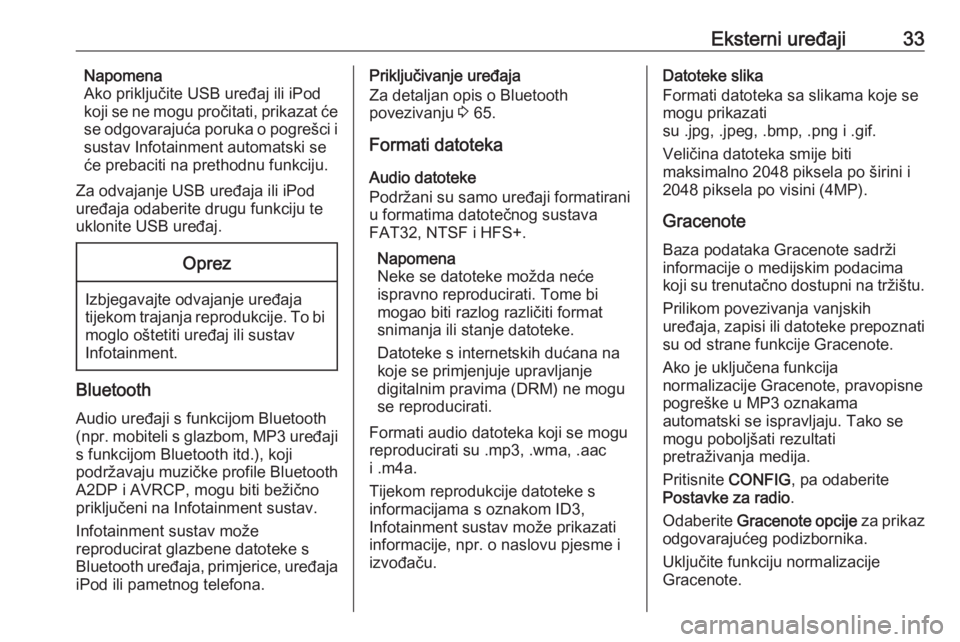
Eksterni uređaji33Napomena
Ako priključite USB uređaj ili iPod
koji se ne mogu pročitati, prikazat će
se odgovarajuća poruka o pogrešci i
sustav Infotainment automatski se
će prebaciti na prethodnu funkciju.
Za odvajanje USB uređaja ili iPod
uređaja odaberite drugu funkciju te
uklonite USB uređaj.Oprez
Izbjegavajte odvajanje uređaja tijekom trajanja reprodukcije. To bi moglo oštetiti uređaj ili sustav
Infotainment.
Bluetooth
Audio uređaji s funkcijom Bluetooth
(npr. mobiteli s glazbom, MP3 uređaji s funkcijom Bluetooth itd.), koji
podržavaju muzičke profile Bluetooth
A2DP i AVRCP, mogu biti bežično
priključeni na Infotainment sustav.
Infotainment sustav može
reproducirat glazbene datoteke s
Bluetooth uređaja, primjerice, uređaja iPod ili pametnog telefona.
Priključivanje uređaja
Za detaljan opis o Bluetooth
povezivanju 3 65.
Formati datoteka Audio datoteke
Podržani su samo uređaji formatirani
u formatima datotečnog sustava
FAT32, NTSF i HFS+.
Napomena
Neke se datoteke možda neće
ispravno reproducirati. Tome bi
mogao biti razlog različiti format
snimanja ili stanje datoteke.
Datoteke s internetskih dućana na
koje se primjenjuje upravljanje
digitalnim pravima (DRM) ne mogu
se reproducirati.
Formati audio datoteka koji se mogu
reproducirati su .mp3, .wma, .aac
i .m4a.
Tijekom reprodukcije datoteke s
informacijama s oznakom ID3,
Infotainment sustav može prikazati
informacije, npr. o naslovu pjesme i
izvođaču.Datoteke slika
Formati datoteka sa slikama koje se
mogu prikazati
su .jpg, .jpeg, .bmp, .png i .gif.
Veličina datoteka smije biti
maksimalno 2048 piksela po širini i
2048 piksela po visini (4MP).
Gracenote
Baza podataka Gracenote sadrži
informacije o medijskim podacima
koji su trenutačno dostupni na tržištu.
Prilikom povezivanja vanjskih
uređaja, zapisi ili datoteke prepoznati su od strane funkcije Gracenote.
Ako je uključena funkcija
normalizacije Gracenote, pravopisne
pogreške u MP3 oznakama
automatski se ispravljaju. Tako se
mogu poboljšati rezultati
pretraživanja medija.
Pritisnite CONFIG, pa odaberite
Postavke za radio .
Odaberite Gracenote opcije za prikaz
odgovarajućeg podizbornika.
Uključite funkciju normalizacije
Gracenote.